Was ist die Lösung für verstümmelte Zeichen nach dem Öffnen von CSV mit Excel?
- 醉折花枝作酒筹Original
- 2021-05-28 16:03:3659152Durchsuche
Lösung: Öffnen Sie zunächst eine leere Excel-Tabelle, klicken Sie oben auf der Seite auf „Daten“ – „Aus Text“, importieren Sie dann die CSV-Datei, wählen Sie im Popup-Dialogfeld „Trennzeichen“ und wählen Sie „utf-“. Wählen Sie als Format „8“ aus. Aktivieren Sie abschließend „Komma“ für „Trennzeichen“, entfernen Sie das Häkchen vor „Tabulatortaste“ und klicken Sie auf die Schaltfläche „OK“.

Die Betriebsumgebung dieses Tutorials: Windows 7-System, Microsoft Office Excel 2007-Version, Dell G3-Computer.
Öffnen Sie die heruntergeladene CSV-Datei direkt mit Excel und Sie sehen verstümmelte chinesische Zeichen und normale Zahlen. Das Phänomen ist in der folgenden Abbildung dargestellt.

Bitte öffnen Sie normal eine leere Excel-Datei und positionieren Sie die Maus auf der ersten Zeile und Spalte. Die Position der Maus hier bestimmt die Position der anschließend geöffneten CSV-Datei, die in Excel angezeigt wird, wie in der Abbildung unten gezeigt .
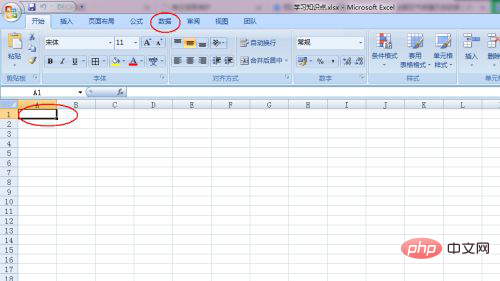
Klicken Sie auf die Daten im oberen Menü von Excel, z. B. auf die im Screenshot des vorherigen Schritts rot markierten Daten. Klicken Sie nach dem Seitenwechsel auf den im Bild unten rot markierten „Von-Text“. .
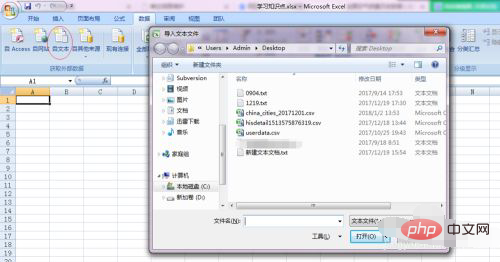
Suchen Sie im Popup-Dialogfeld die CSV-Datei, in der gerade verstümmelte Zeichen angezeigt wurden, und klicken Sie auf die Schaltfläche „Importieren“, wie im Bild unten gezeigt.
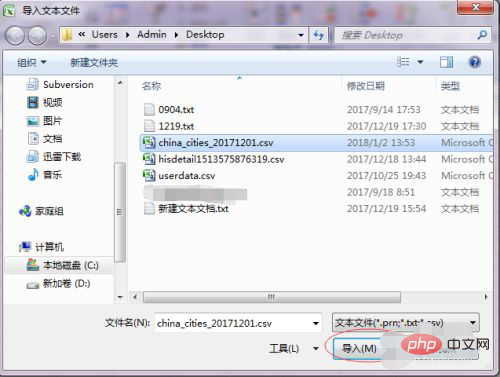
Wählen Sie im geöffneten Dialogfeld „Trennzeichen“ und wählen Sie UTF-8 in der Kodierung „Originaldateiformat“, wie im folgenden Screenshot rot dargestellt. Klicken Sie nach der Einrichtung bitte auf „Weiter“.
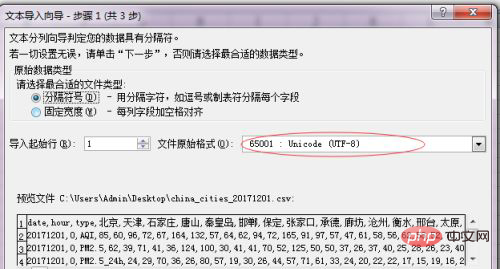
Bitte aktivieren Sie „Komma“ im „Trennzeichen“ der aktuellen Seite nach dem Sprung und entfernen Sie das Häkchen vor der „Tab-Taste“. Einzelheiten finden Sie in der roten Konfiguration im Bild unten.
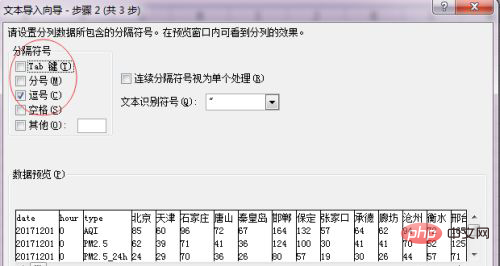
Klicken Sie auf „Weiter“, um eine Vorschau des Effekts anzuzeigen, wie in Abbildung 1 unten gezeigt. Klicken Sie nun auf „Fertig stellen“ und die Seite springt zum in Abbildung 2 unten gezeigten Dialogfeld, in dem Sie aufgefordert werden, den Platzierungsort festzulegen importierte Daten.
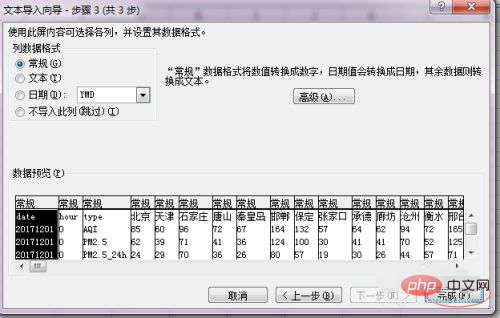
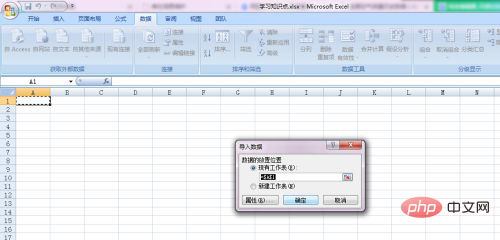
Sie können die angegebene Zelle am Importort auswählen oder „Neues Arbeitsblatt“ auswählen, um die Daten zu importieren. Klicken Sie nach der Einstellung auf „OK“, um das Öffnen der CSV-Datei abzuschließen.
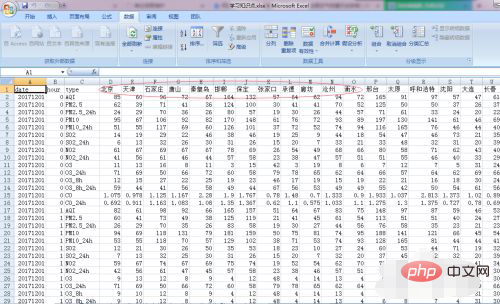
Verwandte Lernempfehlungen: Excel-Tutorial
Das obige ist der detaillierte Inhalt vonWas ist die Lösung für verstümmelte Zeichen nach dem Öffnen von CSV mit Excel?. Für weitere Informationen folgen Sie bitte anderen verwandten Artikeln auf der PHP chinesischen Website!
In Verbindung stehende Artikel
Mehr sehen- So löschen Sie Rasterlinien im Seitenlayout einer Excel-Tabelle
- So zählen Sie die Anzahl der Vorkommen desselben Namens in Excel
- So löschen Sie die Rahmenlinie in Excel und machen sie leer
- So führen Sie ähnliche Elemente in Excel zusammen
- Was soll ich tun, wenn die Rechtsklick-Menüleiste in Excel nicht angezeigt wird?

